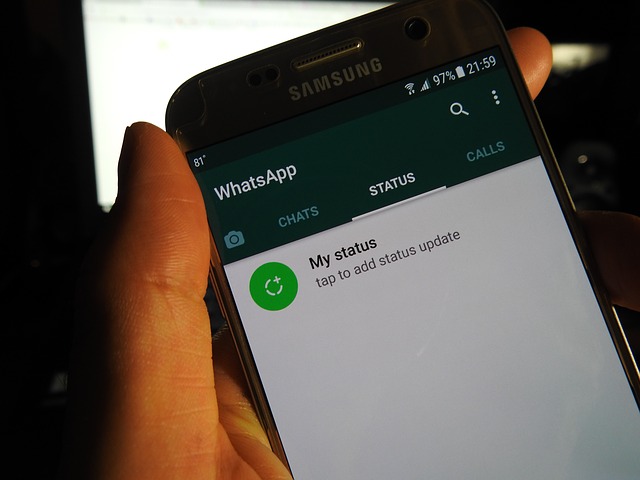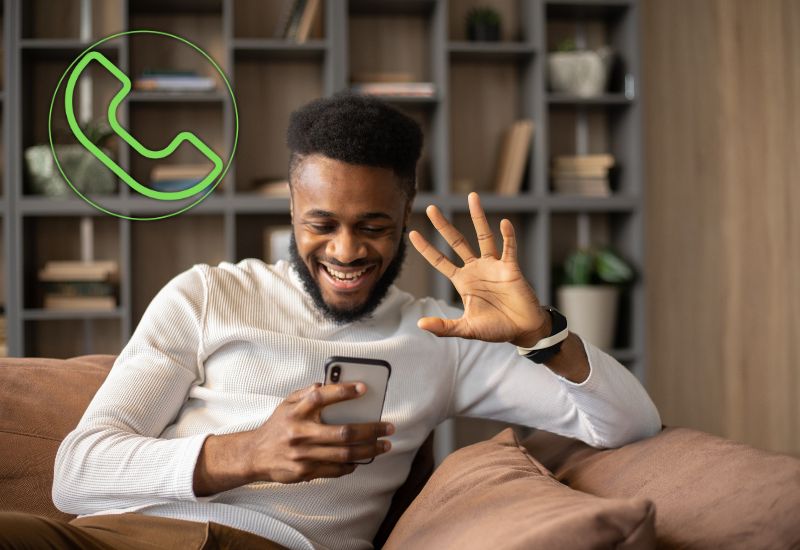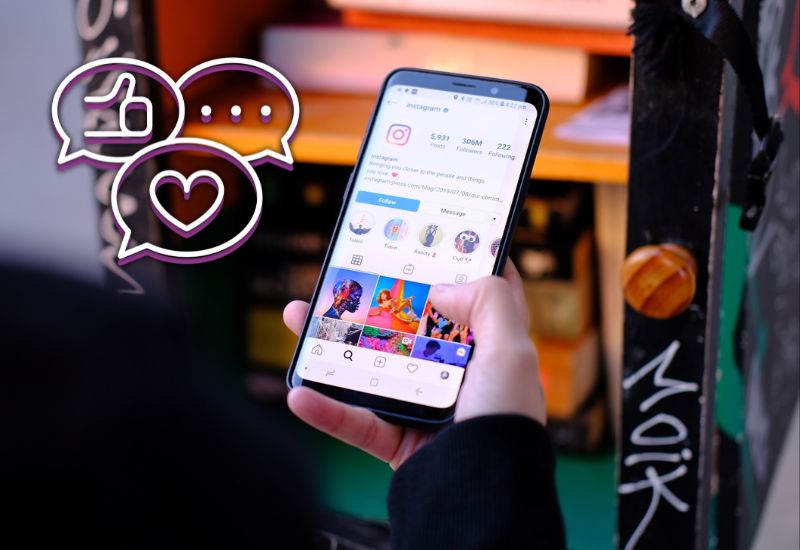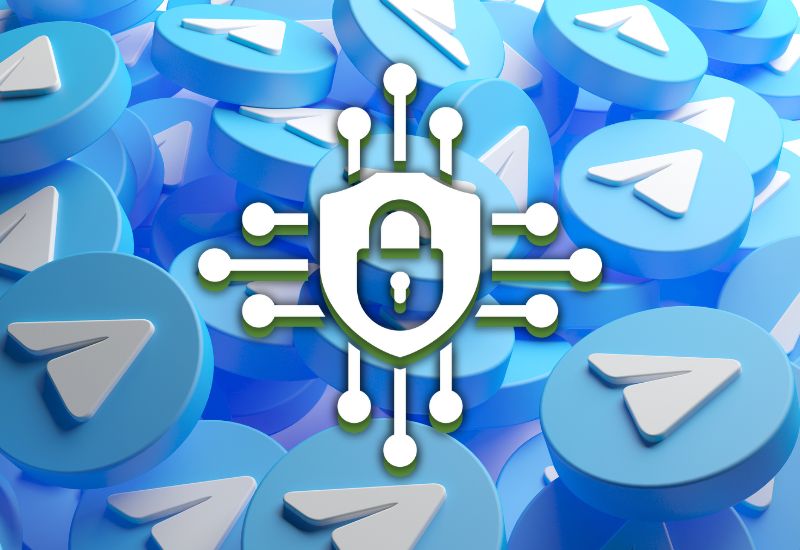I 10 trucchi degli stati di WhatsApp da conoscere
Oltre ad essere un ottimo sistema di comunicazione, WhatsApp sta diventando sempre più social, soprattutto da quando ha introdotto la possibilità di fare gli stati.
10 trucchi per gli stati di WhatsApp
WhatsApp ha superato di gran lunga molte altre app, e anche se i suoi stati non superano ancora le storie di Instagram, è sempre più usato anche per creare momenti divertenti da condividere con i contatti. L’app di proprietà di Facebook nasconde ancora dei trucchi però, e oggi ve li mostriamo.Per creare i vostri stati e renderli più belli e più di successo, seguite questi consigli.
1. Inserire link
Mentre Instagram permette di inserire i link solo a chi ha il profilo business, WhatsApp permette a tutti gli utenti di inserire testi e link.
2. Cambiare font e sfondo
Come ogni editor di storie anche gli stati di whatsapp vi permettono di modificare testo e immagini. Grazie agli strumenti in alto potrete cambiare il colore, utilizzando la paletta che appare a destra, sia dello sfondo che del testo. Anche il tipo di font può essere cambiato, basta solo cliccare sulla T che appare in alto.
3. Mettere in pausa gli stati
Così come le storie di Instagram, anche gli stati di WhatsApp scorrono in continuazione. Per bloccarli e guardarli meglio basta tener premuto sullo stato.
4. Avanti e indietro
Di nuovo, come le storie, per andare avanti o tornare indietro mentre visualizzate gli stati di una persona, basta scorrere a destra o sinistra dello schermo.
5. Cambiare il colore delle emoji
Mentre fate uno stato avrete notato l’icona degli emoji in alto. Quando inserite un’icona potete cambiare colore semplicemente tenendo premuta su di essa e selezionando il colore dalla paletta che appare a destra.
6. Aggiungere la posizione
Come per Instagram, anche WhatsApp supporta l’inserimento dello sticker di posizione, per far sapere a tutti i vostri contatti dove siete. Lo troverete tra gli emoji e sticker vari.
7. Creare una GIF
Per creare una GIF vi basterà entrare nella funzionalità camera, registrare o selezionare un video. Dopodiché scegliete i fotogrammi per la vostra GIF (sono permessi 6 secondi), cliccate sul pulsante gif sotto i fotogrammi e premete invio!
8. Privacy
Non volete che tutti i vostri contatti guardino le vostre storie? Bene, basta entrare sulla parte privacy del proprio account e scegliere a chi far vedere gli stati.
9. Copiare gli stati
Se avete scritto del testo sul vostro stato, WhatsApp vi permette di copiarlo. Entrate nella pagina degli stati, cliccate sui tre pallini del menu vicino alla voce ‘Mio Stato‘, vedrete gli stati creati, selezionate quello che volete copiare, tenete premuto per selezioanre e cliccate poi su copia.
10. Formattare il testo
Come per i messaggi, anche sugli stati si può formattare il testo. Seguite queste indicazioni:
- Grassetto: * prima e dopo il testo
- Corsivo: _ prima e dopo il testo
- Tagliato: ~ prima e dopo il testo
Seguite questi consigli e sarete dei veri professionsiti di WhatsApp!

WhatsApp Messenger
WhatsApp è un’app di messaggistica istantanea che permette agli utenti di inviare messaggi video, immagini e audio ai tuoi contatti. Personalizza il tuo stato e molto altro ancora!